Din păcate, utilizatorii de Windows 11 nu sunt străini Ecranul albastru al erorilor morții. Dacă în ultima vreme te-ai confruntat cu multe erori de ecran albastru lvrs64.sys, fii sigur că nu ești singurul. Mulți utilizatori de Windows 11 au întâlnit eroarea enervantă a driverului lvrs64.sys. Să vedem cum poți scăpa de el.
Cum repar eroarea driverului LVRS64.SYS pe Windows 11?
Rulați instrumentul de depanare a camerei
Ca o scurtă reamintire, lvrs64.sys este driverul responsabil pentru camera web Logitech. Cu alte cuvinte, această problemă este cauzată de camera web. Unii utilizatori au sugerat că problema ar putea fi cauzată de microfonul camerei. Mai întâi, rulați instrumentul de depanare a camerei încorporat și verificați dacă această soluție rezolvă problema.
- Navigheaza catre Setări.
- Mergi la Sistem.
- Apoi, derulați în jos la Depanați.
- Selectați Alte soluții de depanare.
- Selectați și lansați Instrument de depanare a camerei.
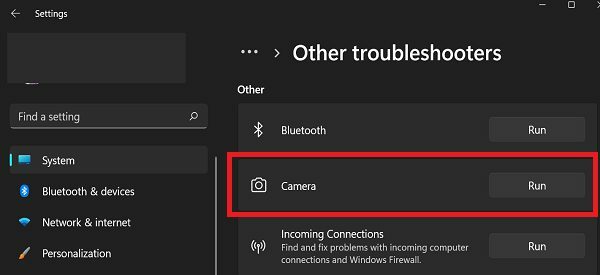
Actualizați driverul camerei web
La fel de important, actualizați driverul camerei web la cea mai recentă versiune și verificați dacă problema persistă.
- Lansați Manager de dispozitiv.
- Extindeți Cameră web sau Controlere Universal Serial Bus secțiune (în funcție de tipul de cameră web pe care o utilizați).
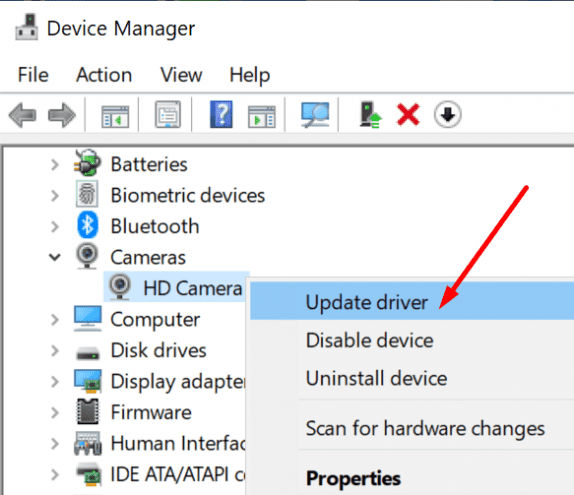
- Apoi, faceți clic dreapta pe driverul camerei web și selectați Actualizați driver-ul.
- Reporniți computerul.
Dacă nu puteți găsi driverul pentru camera web sub controlerele Cameră web sau Universal Serial Bus, derulați în jos la Controlere de sunet, video și jocuri secțiune. Găsiți camera dvs., faceți clic dreapta pe ea și selectați Actualizați driver-ul. După aceea, faceți clic pe Răsfoiți computerul meu pentru drivere.
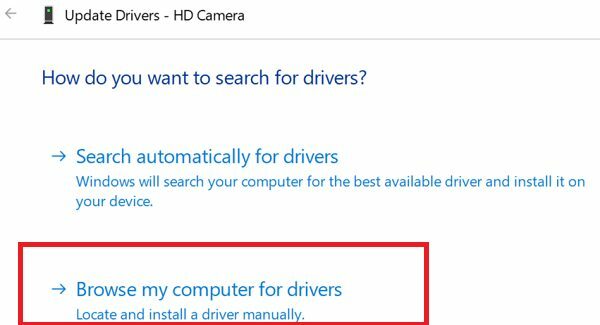
Apoi, utilizați lista de drivere disponibile și selectați driverul pe care doriți să îl instalați. Cel mai important, instalați driverul generic Microsoft pentru microfon. Dacă selectați driverul Logitech, computerul va instala driverul lvr64.sys, care ar putea declanșa din nou problemele enervante BSOD.
Reinstalați driverul camerei web
Dacă actualizarea driverului nu rezolvă problema, încercați să-l reinstalați. Du-te înapoi la Manager de dispozitiv, faceți clic dreapta pe driverul camerei web și selectați Dezinstalați dispozitivul. Apoi, reporniți computerul pentru a reinstala automat driverul.
După reinstalarea driverului, accesați site-ul web Logitech și instalați manual cea mai recentă versiune a driverului dacă nu primiți o eroare Ecran albastru. Verificați dacă obțineți un ecran albastru după reinstalarea și actualizarea manuală a driverului.
Deconectați-vă perifericele
Dacă utilizați o cameră web externă, deconectați toate dispozitivele externe conectate la computer, inclusiv camera web. Apoi, reporniți computerul și conectați camera web la un alt port. Cel mai important, nu conectați alte periferice. Dacă perifericele interferează cu camera web, nu ar trebui să mai întâmpinați erori BSOD lvrs64.sys după deconectarea lor.
Dacă problema persistă, contactați asistența Logitech și Microsoft.
Concluzie
În concluzie, pentru a remedia erorile de ecran albastru lvrs64.sys, rulați instrumentul de depanare a camerei și actualizați driverul camerei web la cea mai recentă versiune. Dacă eroarea persistă, dezinstalați și reinstalați driverul. În plus, deconectați-vă perifericele pentru a vă asigura că nu interferează cu camera web.
Ai reusit sa rezolvi problema? Anunțați-ne în comentariile de mai jos.